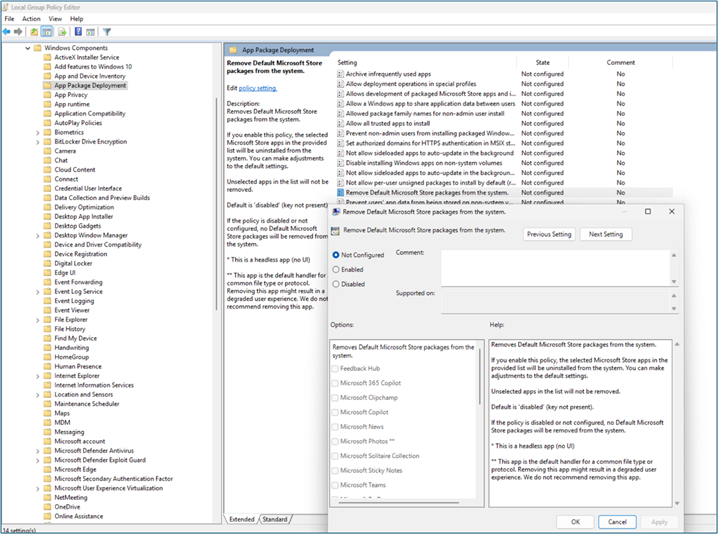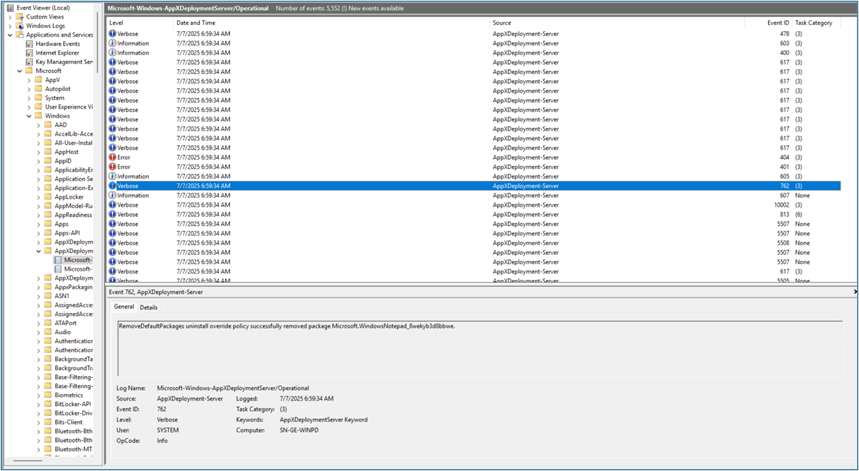Ngày phát hành ban đầu: Ngày 15 tháng 8 năm 2025
KB ID: 5065996
Trong bài viết này
Giới thiệu
Tính năng Xóa ứng dụng Microsoft Store được cài đặt sẵn giúp hợp lý hóa việc xóa các ứng dụng Microsoft Store được cài đặt sẵn trong các phiên bản Windows Enterprise và Education. Người quản trị CNTT có thể sử chính sách nhóm hoặc cài đặt Nhà cung cấp Dịch vụ Cấu hình MDM (CSP) mới để chọn các ứng dụng cần xóa khỏi danh sách được xác định trước. Các ứng dụng sẽ bị xóa ở cấp thiết bị, chứ không phải ở cấp độ người dùng.
Chúng tôi đánh giá cao mọi phản hồi liên quan đến tính năng này và rất vui khi được bạn trợ giúp!
Cài đặt Windows 11 Bản dựng Phát triển Insider Preview cho Người dùng Nội bộ
Tùy chọn 1
-
Trên thiết bị thử nghiệm, hãy truy cập trang Chương trình Người dùng Nội bộ Windows và đăng nhập bằng tài khoản Microsoft của bạn.
-
Chấp nhận các điều khoản và điều kiện để đăng ký tài khoản của bạn.
-
Trên thiết bị thử nghiệm, chuyển đến Cài đặt >Cập nhật & Bảo mật> Chương trình Người dùng Nội bộ Windows, liên kết tài khoản của bạn, sau đó chọn kênh Dev.
-
Khởi động lại thiết bị, nếu được nhắc.
-
Chuyển đến Cài đặt > Cập & Bảo mật >Windows Update > tra bản cập nhật. Thiết bị của bạn sẽ tải xuống bản dựng Insider Preview mới nhất cho kênh bạn đã chọn.
Tùy chọn 2
Nếu bạn muốn cài đặt sạch, hãy tải xuống ISO từ Windows Insider Preview ISO.
Kiểm soát chính sách
Người quản trị CNTT có thể sử chính sách nhóm và MDM trên máy Windows 11 để bật/tắt tính năng xóa các ứng dụng Microsoft Store được cài đặt sẵn.
chính sách nhóm đặt
Để truy nhập chính sách nhóm đặt này, hãy mở chính sách nhóm Trình soạn thảo và dẫn hướng đến Cấu hình Máy tính > Mẫu Quản trị > phần Windows > Triển khai Gói Ứng dụng.
Truy nhập cài đặt MDM
Tính năng này hiện không sẵn dùng. Khi tính năng này trở nên khả dụng nói chung, bạn có thể tìm kiếm Mục xóa cài đặt gói Microsoft Store mặc định trong bộ chọn Cài đặt. Hiện tại, bạn cần tạo một chính sách tùy chỉnh.
Tạo chính sách MDM tùy chỉnh (Intune dụ)
Để tạo chính sách MDM tùy chỉnh cho chính sách Bật gói Cửa hàng Mặc định của Microsoft, hãy làm theo các bước sau:
-
Điều hướng đến trang Cấu hình Thiết bị Intune.
-
Tạo một chính sách mới.
-
Trong tab Chính sách, bấm vào + Tạo -> Sách Mới.
-
-
Chọn Nền tảng và Loại Hồ sơ.
-
Nền tảng: Chọn Win 10 trở lên.
-
Loại Hồ sơ: Chọn Mẫu.
-
Cửa sổ Mẫu: Bấm Tùy chỉnh rồi chọn Tạo.
-
-
Cấu hình chính sách cơ bản.
-
Tab Thông tin cơ bản:
-
Tên: Nhập tên mô tả chẳng hạn như RemovalMicrosoftPreinstalledApps Policy.
-
Sự miêu tả: Bạn có thể bỏ qua bước này hoặc nhập ghi chú ngắn chẳng hạn như chính sách Ứng dụng cài đặt sẵn loại bỏ.
-
-
Nhấp vào Tiếp theo.
-
-
Cài đặt cấu hình
-
Bấm Thêm để cấu hình chính sách.
-
Tab Thêm Cạnh Hàng.
-
Tên Thiết đặt: Nhập tên chẳng hạn như RemoveMicrosoftPreinstalledApps.
-
Sự miêu tả: Bạn có thể bỏ qua trường này.
-
OMA URI: Cung cấp URI CSP:
ISO v1:
./Device/Vendor/MSFT/Policy/Config/ApplicationManagement/RemoveDefaultMicrosoftStorePackages
-
Loại dữ liệu: Chọn Chuỗi (vì đây là một chính sách được hỗ trợ ADMX).
-
Giá trị: Nhập dữ liệu dưới đây ("đúng" có nghĩa là xóa ứng dụng)
</><liệu id="WindowsFeedbackHub" value="false"/> <id dữ liệu="MicrosoftOfficeHub" value="false"/> <id dữ liệu="Clipchamp" value="false"/> <id dữ liệu="Copilot" value="false"/> ><0 id dữ liệu="BingNews" value="true"/><1 ><2 dữ liệu id="Photos" value="false"/><3 ><4 id dữ liệu="MicrosoftSolitaireCollection" value="true"/><5 ><6 id dữ liệu="MicrosoftStickyNotes" value="true"/><7 ><8 id dữ liệu="MSTeams" value="false"/><9 <id dữ liệu="Todo" value="false"/> <id dữ liệu="BingWeather" value="true"/> <id dữ liệu="OutlookForWindows" value="false"/> <id dữ liệu="Paint" value="false"/><data id="QuickAssist" value="false"/> <id dữ liệu="ScreenSketch" value="false"/> <id dữ liệu="WindowsCalculator" value="false"/> <id dữ liệu="WindowsCamera" value="false"/> <id dữ liệu="MediaPlayer" value="false"/> <id dữ liệu="WindowsNotepad" value="false"/> ><0 id dữ liệu="WindowsSoundRecorder" value="false"/><1 ><2 id dữ liệu="WindowsTerminal" value="false"/><3 ><4 liệu id="GamingApp" value="true"/><5 ><6 id dữ liệu="XboxGamingOverlay" value="true"/><7 ><8 id dữ liệu="XboxIdentityProvider" value="true"/><9 <id dữ liệu="XboxSpeechToTextOverlay" value="true"/> <id dữ liệu="XboxTCUI" value="true"/>Lưu ý: Các gói có giá trị đúng là các ứng dụng mặc định được chọn để xóa. Bạn có thể cập nhật giá trị gói từ false thành true hoặc ngược lại, dựa trên yêu cầu của tổ chức bạn.
-
-
Bấm Lưu rồi bấm Tiếp.
-
-
Bài tập
-
Bên dưới Bài tập, bấm vào Nhóm được Bao gồm.
-
Chọn tên nhóm mà bạn đã tạo trước đó.
-
Nhấp vào Tiếp theo.
-
-
Bỏ qua quy tắc áp dụng
-
Bỏ qua các quy tắc áp dụng và bấm Tiếp theo.
-
-
Xem lại và Tạo
-
Dưới Mục Xem lại và Tạo, xem lại thông tin (tên chính sách, nhóm đã gán, v.v.).
-
Bấm Tạo. Chính sách của bạn hiện đã được tạo!
-
Xóa các Ứng dụng Microsoft Store được cài đặt sẵn dựa trên Chính sách
Mục này hướng dẫn bạn cách xóa ứng dụng dựa trên chính sách trên các thiết bị phiên bản Enterprise hoặc Education. Tính năng xóa dựa trên chính sách được hỗ trợ trên Microsoft Entra và các thiết Entra-Hybrid nối của Microsoft. Trước khi tiến hành, hãy đảm bảo bạn có những điều sau đây:
-
Một thiết Windows 11 với bản phát hành kênh Dev.
-
Tài khoản Microsoft Entra của bạn.
Bật chính sách loại bỏ
Tính năng Xóa Ứng dụng Microsoft Store được cài đặt sẵn dựa trên Chính sách bị vô hiệu hóa theo mặc định cho các tài Microsoft Entra của bạn. Chính sách mới Remove Default Microsoft Store packages must be clearly enabled, from MDM via OMA URI or by enabling the chính sách nhóm via Configuration Manager.
Chọn các ứng dụng cần xóa
Tùy chọn GP:
-
Mở ứng dụng chính sách nhóm Trình soạn thảo và dẫn hướng đến Cấu hình Máy tính > Mẫu Quản trị > Cấu phần Windows > Triển khai Gói Ứng dụng > loại bỏ các ứng dụng Microsoft Store mặc định.
-
Chọn các ứng dụng cần xóa.
-
Đăng xuất rồi đăng nhập lại vào thiết bị.
-
Các ứng dụng đã chọn để xóa sẽ không còn được cài đặt nữa.
Tùy chọn CSP:
-
Chọn các ứng dụng cần loại bỏ trong chính sách CSP tùy chỉnh mà bạn đã tạo trong mục Tạo Chính sách MDM Tùy chỉnh (Intune Dụ) bằng cách thay đổi cài đặt của chúng thành đúng.
-
Đăng xuất rồi đăng nhập lại vào thiết bị.
-
Các ứng dụng đã chọn để xóa sẽ không còn được cài đặt nữa.
Xác minh việc xóa thành công
Để xác nhận việc loại bỏ các gói đã thành công, hãy thực hiện một trong những thao tác sau:
-
Đăng nhập vào thiết bị, xác minh các ứng dụng đã chọn trong chính sách Xóa gói Microsoft Store mặc định không được cài đặt hoặc
-
Xem nhật ký sự kiện. Có thể tìm thấy nhật ký sự kiện để xóa ứng dụng bằng cách mở trình xem sự kiện và dẫn hướng đến Nhật ký Ứng dụng và Dịch vụ >Microsoft > Windows > AppxDeployment-Server > Microsoft-Windows-AppxDeploymentSever/Operational.
Sau khi ứng dụng bị xóa, ID Sự kiện: 762 sẽ được ghi nhật ký. Nội dung của sự kiện sẽ bắt đầu bằng "RemoveDefaultPackages uninstall override policy successfully removed package" (Gỡ cài đặt dỡ cài đặt ghi đè chính sách đã loại bỏ thành công gói).
Cài đặt lại ứng dụng
Để cài đặt lại một ứng dụng bị loại bỏ bởi chính sách này, trước tiên hãy xóa lựa chọn chính sách cho ứng dụng đó. Sau đó, đồng bộ chính sách và cài đặt lại ứng dụng từ Microsoft Store hoặc tái triển dụng bằng công cụ quản lý của bạn.
Ghi chú Để xóa chính sách cho ứng dụng khi sử dụng GP, hãy mở công cụ quản lý GP của bạn và bỏ chọn ứng dụng trong cài đặt Xóa Gói Microsoft Store mặc định khỏi hệ thống. Để xóa chính sách cho ứng dụng khi sử dụng CSP tùy chỉnh, hãy chỉnh sửa CSP để thay đổi cài đặt ứng dụng thành false.
Các xác thực khác
-
Sysprep Sau khi xác nhận rằng thiết bị không có gói nào chọn loại bỏ chính sách gói Microsoft Store mặc định, hãy chạy Sysprep. Đảm bảo rằng các gói đã loại bỏ vẫn không khả dụng sau khi tùy chỉnh hình ảnh thêm của Windows.
-
Đặt lại nút nhấn (PBR): Sau khi xác nhận rằng thiết bị không có gói nào được chọn xóa chính sách gói Microsoft Store mặc định, hãy sử dụng Đặt lại PC này trong Cài đặt Hệ thống. Chọn Giữ lại cài đặt của tôi hoặcLoại bỏ mọi thứ, xác nhận rằng các gói đã xóa vẫn không khả dụng sau khi đặt lại.
Cung cấp Phản hồi
-
Trong trường hợp bạn tìm thấy sự cố trong khi thử nghiệm, chúng tôi muốn nghe về bất cứ điều gì và mọi thứ. Để cung cấp phản hồi, hãy sử dụng Hub Phản hồi.
-
Khởi động ứng dụng Hub Phản hồi (đăng nhập bằng thông tin xác thực MSA của bạn)
-
Bấm vào tab Phản hồi trong menu hamburger.
-
Trên tab Phản hồi , bấm vào Thêm phản hồi mới.
-
Chọn Sự cố và nhập sự cố mà bạn đang gặp phải. Sử dụng hộp văn bản tùy chọn để nhập càng nhiều thông tin chi tiết càng tốt về sự cố.
-
Chọn Nền tảng nhà phát triển làm danh mục và Triển khai ứng dụng dưới dạng danh mục con.
-
Bấm Gửi để hoàn tất quá trình thu thập và tải lên nhật ký.
Giới hạn
-
Thiết bị hỗ trợ phiên nhiều người dùng không được hỗ trợ.